Monitorowanie magazynów usługi Recovery Services i zarządzanie nimi
W tym artykule wyjaśniono, jak używać pulpitu nawigacyjnego Przegląd magazynu usługi Recovery Services do monitorowania magazynów usługi Recovery Services i zarządzania nimi. Po otwarciu magazynu usługi Recovery Services z listy zostanie otwarty pulpit nawigacyjny Przegląd dla wybranego magazynu. Pulpit nawigacyjny zawiera różne szczegóły dotyczące magazynu. Istnieją kafelki, które pokazują: stan alertów krytycznych i ostrzegawczych, w toku i nieudanych zadań tworzenia kopii zapasowej oraz ilość używanego magazynu lokalnie nadmiarowego (LRS) i magazynu geograficznie nadmiarowego (GRS). Jeśli tworzysz kopię zapasową maszyn wirtualnych platformy Azure w magazynie, kafelek Stan wstępnego sprawdzania kopii zapasowej wyświetla wszystkie elementy krytyczne lub ostrzegawcze. Na poniższej ilustracji przedstawiono pulpit nawigacyjny Przegląd dla magazynu contoso-vault. Kafelek Elementy kopii zapasowej zawiera dziewięć elementów zarejestrowanych w magazynie.
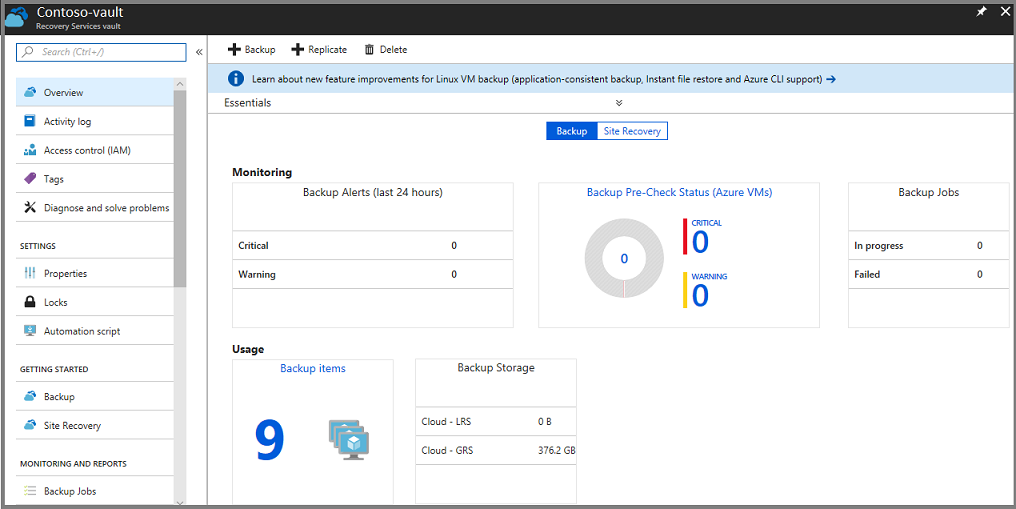
Wymagania wstępne dla tego artykułu to: subskrypcja platformy Azure, magazyn usługi Recovery Services i co najmniej jeden element kopii zapasowej skonfigurowany dla magazynu.
Uwaga
Platforma Azure ma dwa różne modele wdrażania, których można użyć do tworzenia zasobów i pracy z nimi: usługi Azure Resource Manager i klasycznej. W tym artykule opisano użycie modelu wdrażania przy użyciu usługi Resource Manager. Zalecamy model wdrażania przy użyciu usługi Resource Manager dla nowych wdrożeń zamiast klasycznego modelu wdrażania.
Dowiedz się, jak utworzyć magazyn usługi Recovery Services przy użyciu witryny Azure Portal, interfejsu API REST.
Otwieranie magazynu usługi Recovery Services
Aby monitorować alerty lub wyświetlać dane zarządzania dotyczące magazynu usługi Recovery Services, otwórz magazyn.
Zaloguj się w witrynie Azure Portal przy użyciu subskrypcji platformy Azure.
W portalu wybierz pozycję Wszystkie usługi.
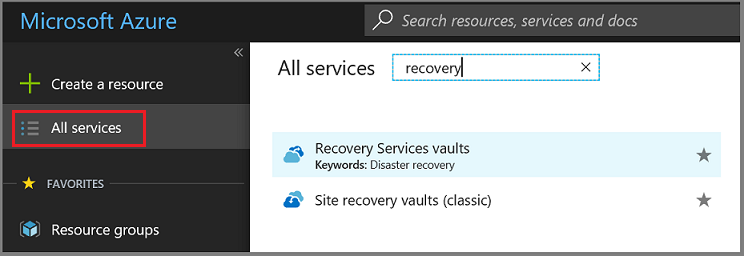
W oknie dialogowym Wszystkie usługi wpisz Recovery Services. Po rozpoczęciu pisania zawartość listy jest filtrowana w oparciu o wpisywane dane. Gdy zostanie wyświetlona opcja Magazyny usługi Recovery Services, wybierz ją, aby otworzyć listę magazynów usługi Recovery Services w ramach subskrypcji.
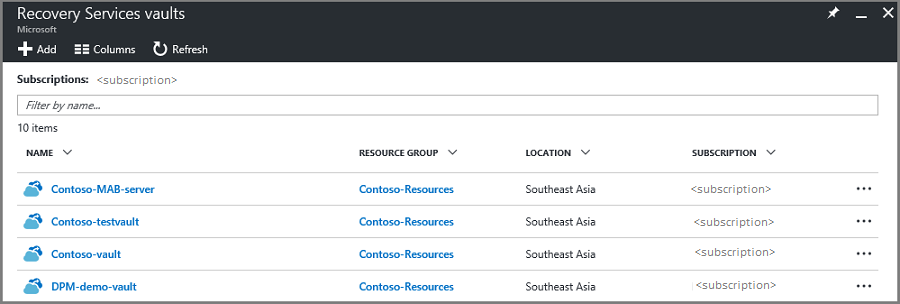
Z listy magazynów wybierz magazyn, aby otworzyć pulpit nawigacyjny Przegląd .
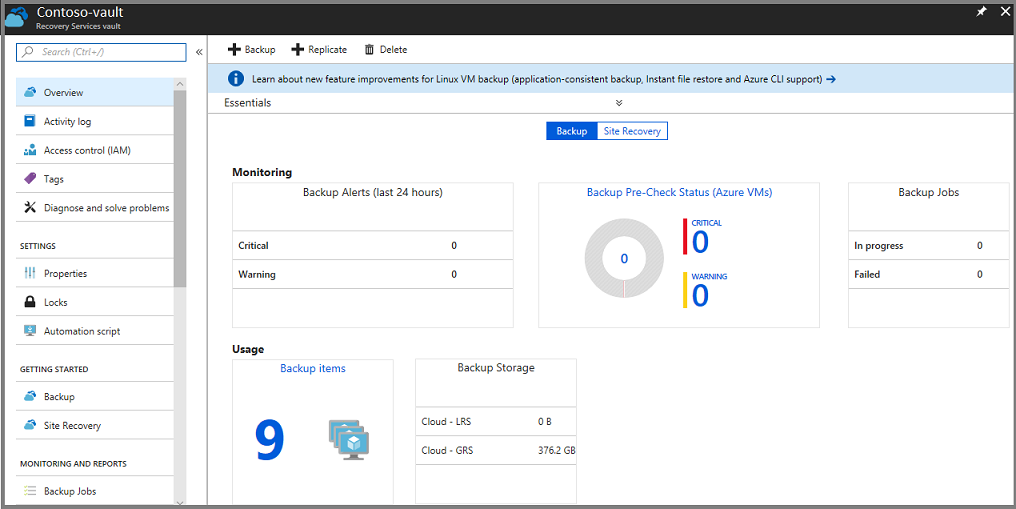
Pulpit nawigacyjny Przegląd używa kafelków do udostępniania alertów i danych zadania tworzenia kopii zapasowej.
Monitor backup jobs and alerts (Monitorowanie zadań i alertów tworzenia kopii zapasowych)
Pulpit nawigacyjny Przegląd magazynu usługi Recovery Services zawiera kafelki informacji o monitorowaniu i użyciu. Kafelki w sekcji Monitorowanie wyświetlają alerty krytyczne i ostrzegawcze oraz Zadania w toku i Niepowodzenie. Wybierz określony alert lub zadanie, aby otworzyć menu Alerty kopii zapasowej lub Zadania kopii zapasowej, odfiltrowane dla tego zadania lub alertu.
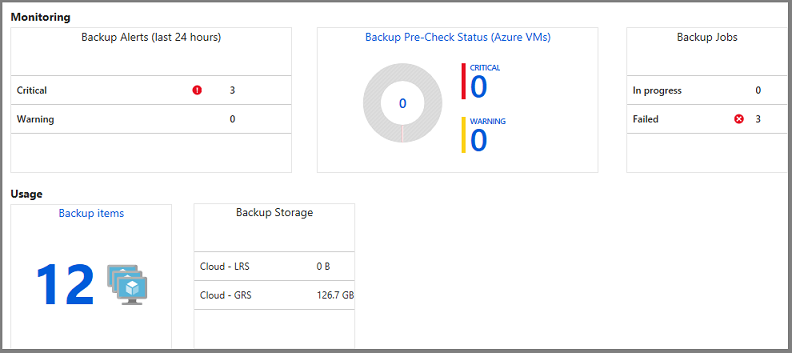
Ważne
31 marca 2026 r. alerty klasyczne dla magazynów usługi Recovery Services w usłudze Azure Backup zostaną wycofane i nie będą już obsługiwane. Zalecamy korzystanie z wbudowanych alertów usługi Azure Monitor, ponieważ obejmują one te same możliwości co alerty klasyczne i dodatkowe możliwości. Dowiedz się więcej.
W sekcji Monitorowanie przedstawiono wyniki wstępnie zdefiniowanych alertów kopii zapasowej i zapytań zadań tworzenia kopii zapasowej. Kafelki Monitorowanie zawierają aktualne informacje o:
- Alerty krytyczne i ostrzegawcze dotyczące zadań kopii zapasowej (w ciągu ostatnich 24 godzin)
- Stan wstępnego sprawdzania maszyn wirtualnych platformy Azure. Aby uzyskać pełne informacje na temat stanu wstępnego sprawdzania, zobacz Stan wstępnego sprawdzania kopii zapasowej.
- Zadania tworzenia kopii zapasowej w toku i zadania, które zakończyły się niepowodzeniem (w ciągu ostatnich 24 godzin).
Kafelki Użycie zapewniają:
- Liczba elementów kopii zapasowej skonfigurowanych dla magazynu.
- Magazyn platformy Azure (oddzielony magazynem LRS i GRS) używany przez magazyn.
Wybierz kafelki (z wyjątkiem magazynu kopii zapasowych), aby otworzyć skojarzone menu. Na powyższej ilustracji kafelek Alerty kopii zapasowej zawiera trzy alerty krytyczne. Wybierz wiersz Alerty krytyczne na kafelku Alerty kopii zapasowej, aby otworzyć alerty kopii zapasowej filtrowane pod kątem alertów krytycznych.
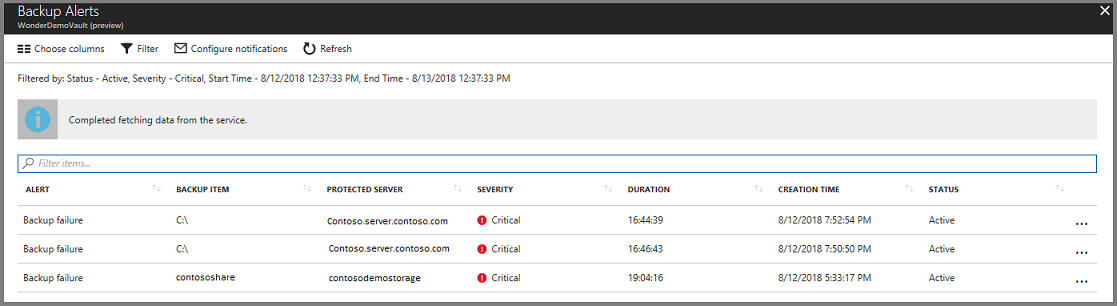
Szczegóły alertów klasycznych można wyświetlić, wybierając kafelek Alerty kopii zapasowej.
Ważne
Alerty klasyczne dla usługi Azure Backup zostaną wycofane 31 marca 2026 r. Zalecamy przeprowadzenie migracji do alertów usługi Azure Monitor w celu zapewnienia bezproblemowego środowiska. Wyświetlanie alertów usługi Azure Monitor w bloku Alerty w magazynie usługi Recovery Services.
Stan wstępnego sprawdzania kopii zapasowej
Wstępne sprawdzanie kopii zapasowej sprawdza konfigurację maszyn wirtualnych pod kątem problemów, które mogą mieć negatywny wpływ na kopie zapasowe. Agregują te informacje, aby można je było wyświetlać bezpośrednio z pulpitu nawigacyjnego magazynu usługi Recovery Services i udostępniają zalecenia dotyczące środków naprawczych w celu zapewnienia pomyślnego tworzenia kopii zapasowych spójnych na poziomie plików lub aplikacji. Nie wymagają one żadnej infrastruktury i nie mają dodatkowych kosztów.
Testy wstępne kopii zapasowej są uruchamiane w ramach zaplanowanych operacji tworzenia kopii zapasowych dla maszyn wirtualnych platformy Azure. Kończą one jednym z następujących stanów:
- Przekazano: ten stan wskazuje, że konfiguracja maszyny wirtualnej powinna prowadzić do pomyślnych kopii zapasowych i nie trzeba podejmować żadnych działań naprawczych.
- Ostrzeżenie: ten stan wskazuje co najmniej jeden problem w konfiguracji maszyny wirtualnej, który może prowadzić do niepowodzeń tworzenia kopii zapasowej. Zawiera zalecane kroki, aby zapewnić pomyślne tworzenie kopii zapasowych. Na przykład brak zainstalowanego najnowszego agenta maszyny wirtualnej może spowodować sporadyczne niepowodzenie kopii zapasowych. Ta sytuacja zapewni stan ostrzeżenia.
- Krytyczny: ten stan wskazuje co najmniej jeden krytyczny problem w konfiguracji maszyny wirtualnej, który doprowadzi do niepowodzeń tworzenia kopii zapasowych i zapewnia wymagane kroki w celu zapewnienia pomyślnego utworzenia kopii zapasowych. Na przykład problem z siecią spowodowany przez aktualizację reguł sieciowej grupy zabezpieczeń maszyny wirtualnej spowoduje niepowodzenie tworzenia kopii zapasowych, ponieważ uniemożliwia maszynie wirtualnej komunikację z usługą Azure Backup. Ta sytuacja zapewni stan krytyczny.
Wykonaj poniższe kroki, aby rozpocząć rozwiązywanie wszelkich problemów zgłaszanych przez wstępne sprawdzanie kopii zapasowych kopii zapasowych kopii zapasowych w magazynie usługi Recovery Services.
- Wybierz kafelek Stan wstępnego sprawdzania kopii zapasowej (maszyn wirtualnych platformy Azure) na pulpicie nawigacyjnym magazynu usługi Recovery Services.
- Wybierz dowolną maszynę wirtualną ze stanem wstępnego sprawdzania kopii zapasowej o krytycznym lub ostrzegawczym. Ta akcja spowoduje otwarcie okienka szczegółów maszyny wirtualnej.
- Wybierz powiadomienie okienka w górnej części okienka, aby wyświetlić opis problemu z konfiguracją i kroki naprawcze.
Zarządzanie alertami kopii zapasowej
Aby uzyskać dostęp do menu Alerty kopii zapasowej, w menu magazyn usługi Recovery Services wybierz pozycję Alerty kopii zapasowej.

Raport Alerty kopii zapasowej zawiera listę alertów dotyczących magazynu.
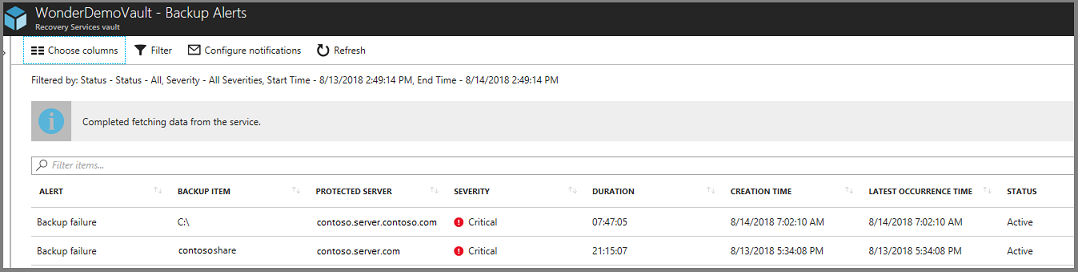
Ważne
Alerty kopii zapasowej (wersja klasyczna) zostaną wycofane z 31 marca 2026 r. Migrowanie do alertów usługi Azure Monitor w celu zapewnienia bezproblemowego środowiska. Wyświetlanie alertów usługi Azure Monitor na karcie Alerty.
Zarządzanie elementami kopii zapasowej
Magazyn usługi Recovery Services zawiera wiele typów danych kopii zapasowej. Dowiedz się więcej o tym, co możesz utworzyć kopię zapasową. Aby zarządzać różnymi serwerami, komputerami, bazami danych i obciążeniami, wybierz kafelek Elementy kopii zapasowej, aby wyświetlić zawartość magazynu.
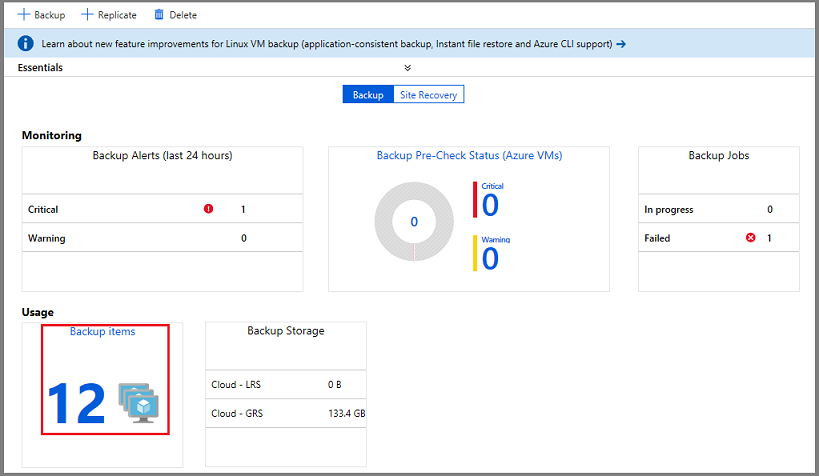
Zostanie otwarta lista elementów kopii zapasowej uporządkowana według typu zarządzania kopiami zapasowymi.
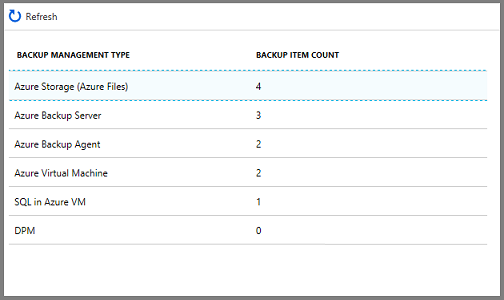
Aby zapoznać się z określonym typem chronionego wystąpienia, wybierz element w kolumnie Typ zarządzania kopiami zapasowymi. Na przykład na powyższej ilustracji w tym magazynie są chronione dwie maszyny wirtualne platformy Azure. Wybierz pozycję Maszyna wirtualna platformy Azure, aby otworzyć listę chronionych maszyn wirtualnych w tym magazynie.
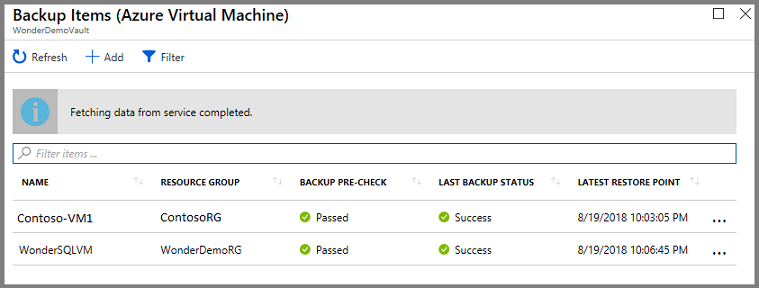
Lista maszyn wirtualnych zawiera przydatne dane: skojarzoną grupę zasobów, poprzednią kopię zapasową przed sprawdzeniem, stanem ostatniej kopii zapasowej i datą ostatniego punktu przywracania. Wielokropek w ostatniej kolumnie otwiera menu umożliwiające wyzwolenie typowych zadań. Przydatne dane podane w kolumnach są różne dla każdego typu kopii zapasowej.
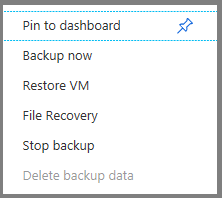
Zarządzanie zadaniami tworzenia kopii zapasowych
Kafelek Zadania tworzenia kopii zapasowej na pulpicie nawigacyjnym magazynu pokazuje liczbę zadań, które są w toku, lub Niepowodzenie w ciągu ostatnich 24 godzin. Kafelek zawiera wgląd w menu Zadania kopii zapasowej.
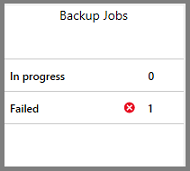
Aby wyświetlić dodatkowe szczegóły dotyczące zadań, wybierz pozycję W toku lub Nie można otworzyć menu Zadania kopii zapasowej przefiltrowane dla tego stanu.
Menu Zadań tworzenia kopii zapasowej
W menu Zadania tworzenia kopii zapasowej są wyświetlane informacje o typie elementu, operacji, stanie, czasie rozpoczęcia i czasie trwania.
Aby otworzyć menu Zadania kopii zapasowej, w menu głównym magazynu wybierz pozycję Zadania kopii zapasowej.
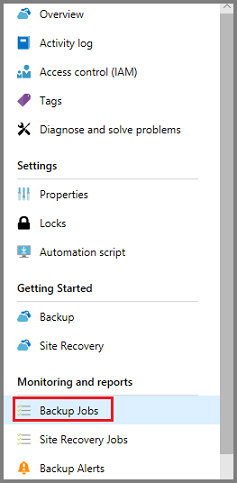
Zostanie otwarta lista zadań tworzenia kopii zapasowej.
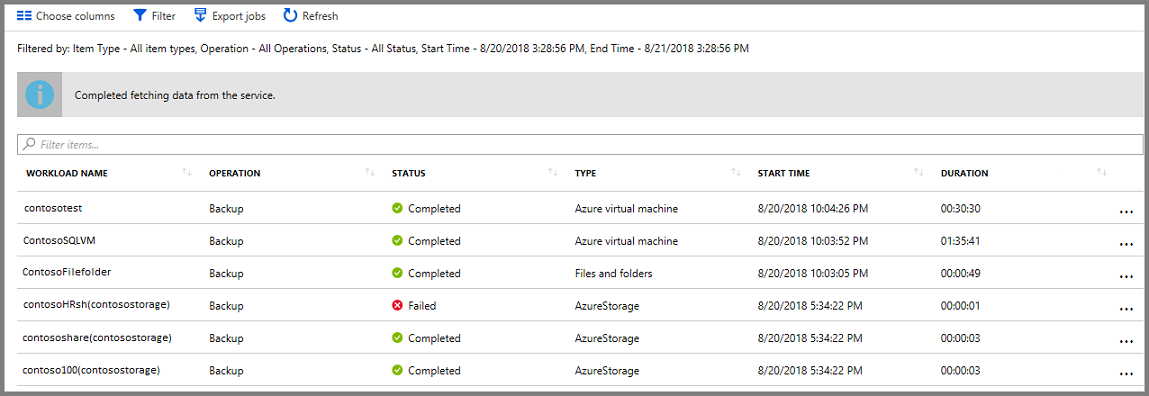
W menu Zadania tworzenia kopii zapasowej jest wyświetlany stan wszystkich operacji na wszystkich typach kopii zapasowych w ciągu ostatnich 24 godzin. Użyj filtru, aby zmienić filtry. Filtry zostały wyjaśnione w poniższych sekcjach.
Aby zmienić filtry:
W menu Zadania kopii zapasowej magazynu wybierz pozycję Filtr.

Zostanie otwarte menu Filtr.
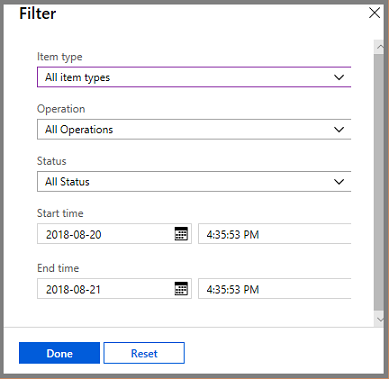
Wybierz ustawienia filtru i wybierz pozycję Gotowe. Filtrowana lista zostanie odświeżona na podstawie nowych ustawień.
Typ elementu
Typ elementu to typ zarządzania kopiami zapasowymi wystąpienia chronionego. Istnieją cztery typy; zobacz poniższą listę. Możesz wyświetlić wszystkie typy elementów lub jeden typ elementu. Nie można wybrać dwóch lub trzech typów elementów. Dostępne typy elementów to:
- Wszystkie typy elementów
- Maszyna wirtualna platformy Azure
- Pliki i foldery
- Azure Storage
- Obciążenie platformy Azure
Operacja
Można wyświetlić jedną operację lub wszystkie operacje. Nie można wybrać dwóch lub trzech operacji. Dostępne operacje to:
- Wszystkie operacje
- Zarejestruj
- Konfigurowanie kopii zapasowych
- Backup
- Przywracanie
- Wyłączanie kopii zapasowej
- Usuwanie danych kopii zapasowej
Stan
Możesz wyświetlić wszystkie stany lub jeden. Nie można wybrać dwóch lub trzech stanów. Dostępne stany to:
- Wszystkie stany
- Ukończone
- W toku
- Nie działa
- Anulowany
- Ukończono z ostrzeżeniami
Godzina rozpoczęcia
Dzień i godzina rozpoczęcia zapytania. Wartość domyślna to okres 24-godzinny.
Godzina zakończenia
Dzień i godzina zakończenia zapytania.
Eksportuj zadania
Użyj opcji Eksportuj zadania , aby utworzyć arkusz kalkulacyjny zawierający wszystkie informacje o menu Zadania. Arkusz kalkulacyjny zawiera jeden arkusz zawierający podsumowanie wszystkich zadań i poszczególne arkusze dla każdego zadania.
Aby wyeksportować informacje o zadaniach do arkusza kalkulacyjnego, wybierz pozycję Eksportuj zadania. Usługa tworzy arkusz kalkulacyjny przy użyciu nazwy magazynu i daty, ale możesz zmienić nazwę.
Monitorowanie użycia kopii zapasowej
Kafelek Magazyn kopii zapasowych na pulpicie nawigacyjnym przedstawia magazyn używany na platformie Azure. Użycie magazynu jest dostępne dla:
- Użycie magazynu LRS w chmurze skojarzonego z magazynem
- Użycie magazynu GRS w chmurze skojarzone z magazynem
Następne kroki
- Przywróć system Windows Server lub klienta systemu Windows z platformy Azure.
- Rozwiązywanie problemów z monitorowaniem.
- Aby dowiedzieć się więcej o usłudze Azure Backup, zobacz Omówienie usługi Azure Backup.